Comment faire d'une chanson YouTube votre sonnerie sur Android
Vous(Are) en avez assez des sonneries par défaut sur votre appareil Android ? Eh bien(Well) , de nombreux utilisateurs ressentent le besoin d'expérimenter les sonneries de leur téléphone en définissant une sonnerie de chanson unique. Vous voudrez peut-être définir une chanson que vous avez entendue sur YouTube comme sonnerie de votre téléphone.
YouTube est l'une des plus grandes plateformes de divertissement et propose des millions de chansons parmi lesquelles choisir pour la sonnerie de votre téléphone. Cependant, YouTube n'autorise pas les utilisateurs à télécharger l'audio d'une chanson à partir d'une vidéo. Vous vous demandez peut-être comment créer une sonnerie à partir de YouTube , ne vous inquiétez pas, il existe des solutions de contournement que vous pouvez utiliser pour télécharger une chanson à partir de YouTube pour la définir comme sonnerie de votre téléphone. Ces solutions de contournement peuvent être pratiques lorsque vous ne trouvez pas la chanson que vous recherchez sur d'autres portails de sonneries.
Il existe plusieurs applications et sites Web sur le marché qui vous permettent d'acheter des sonneries, mais pourquoi dépenser de l'argent alors que vous pouvez télécharger les sonneries gratuitement ! Oui, tu l'as bien lu! Vous pouvez facilement convertir vos chansons YouTube préférées en sonnerie avec des méthodes simples. Consultez notre guide pour savoir comment créer une chanson YouTube comme sonnerie sur Android.(how to make a YouTube song as your Ringtone on Android.)

Comment faire d'une chanson YouTube votre sonnerie sur Android(How to Make a YouTube Song as your Ringtone on Android)
Vous pouvez facilement définir une vidéo YouTube comme sonnerie de votre téléphone (YouTube)Android sans utiliser votre ordinateur en trois étapes simples. Nous énumérons l'ensemble du processus en trois parties :
Partie 1 : Convertir une vidéo YouTube au format MP3(Part 1: Convert YouTube Video to MP3 Format)
Étant donné que YouTube ne vous permet pas de télécharger directement l'audio d'une vidéo YouTube , vous devrez convertir manuellement la vidéo YouTube au format (YouTube)MP3 . Voici comment convertir des vidéos YouTube en sonnerie pour votre téléphone :
1. Ouvrez YouTube et accédez à la vidéo que vous souhaitez convertir et définir comme sonnerie.
2. Cliquez sur le bouton Partager(Share button) en bas de la vidéo.

3. Dans la liste des options de partage, cliquez sur le lien Copier.(Copy link.)

4. Maintenant, ouvrez votre navigateur Chrome ou tout autre navigateur que vous utilisez sur votre appareil Android et accédez au site Web ytmp3.cc . Ce site Web vous permet de convertir des vidéos YouTube au format MP3.(convert YouTube videos to MP3 format.)
5. Collez le lien dans la zone URL(URL) du site Web.
6. Cliquez sur Convertir(Convert) pour lancer la conversion de la vidéo YouTube au format (YouTube)MP3 .

7. Attendez que la vidéo(Video) soit masquée et une fois terminé, cliquez sur Télécharger(Download) pour télécharger le fichier audio MP3 sur votre appareil Android .
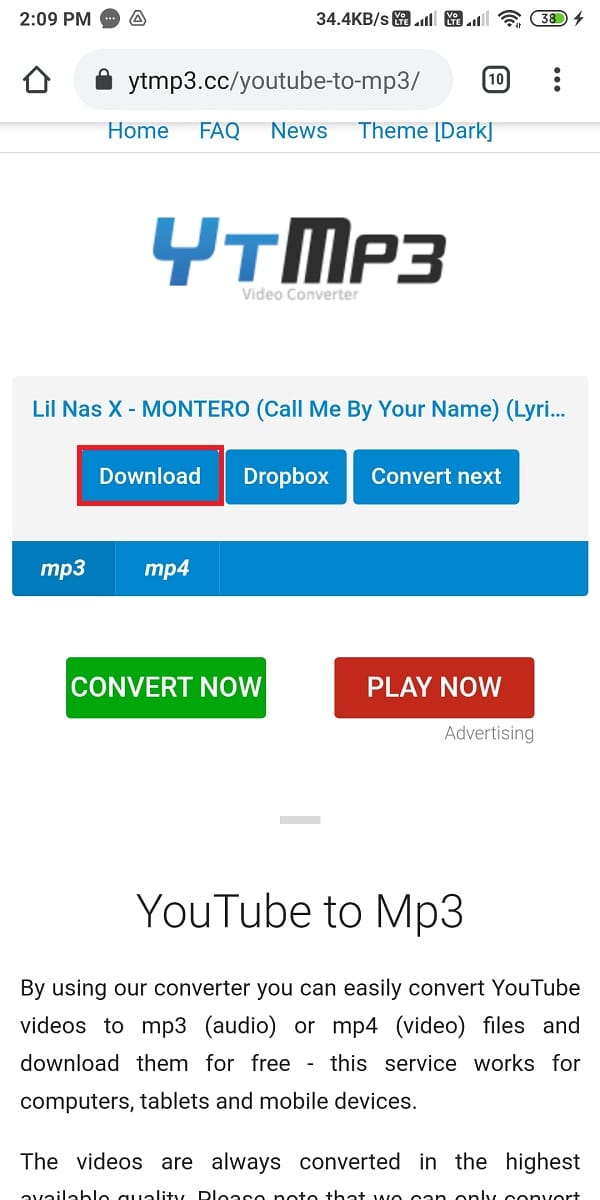
Après avoir converti la vidéo YouTube en fichier audio MP3 , vous pouvez passer à la partie suivante.(MP3)
Lisez aussi: (Also Read:) 14 meilleures applications de sonnerie gratuites pour Android(14 Best Free Ringtone Apps for Android)
Partie 2 : Couper le fichier audio MP3(Part 2: Trim MP3 Audio File)
Cette partie implique de couper le fichier audio MP3 car vous ne pouvez pas définir une sonnerie dépassant 30 secondes. Vous avez deux options pour couper le fichier audio MP3 , soit vous pouvez le couper en naviguant vers un site Web de coupe de chanson sur votre navigateur Web, soit vous pouvez utiliser des applications tierces sur votre appareil Android .
Méthode 1 : Utilisation du navigateur Web(Method 1: Using the Web Browser)
Si vous ne souhaitez pas installer une application tierce sur votre appareil Android , vous pouvez utiliser votre navigateur Web pour couper le fichier audio MP3 . Voici comment transformer une chanson en sonnerie sur Android en découpant le fichier MP3 :
1. Ouvrez votre navigateur Chrome ou tout autre navigateur Web sur votre appareil et accédez au site Web mp3cut.net .
2. Cliquez sur un fichier ouvert.(Open File.)

3. Sélectionnez l' option Fichiers(Files) dans le menu contextuel.
4. Maintenant, localisez votre fichier audio MP3(locate your MP3 audio) sur votre appareil et cliquez dessus pour le télécharger sur le site Web.
5. Attendez que le fichier soit téléchargé.
6. Enfin, sélectionnez une partie de 20 à 30 secondes de la chanson que vous souhaitez définir comme sonnerie et cliquez sur Enregistrer.(Save.)
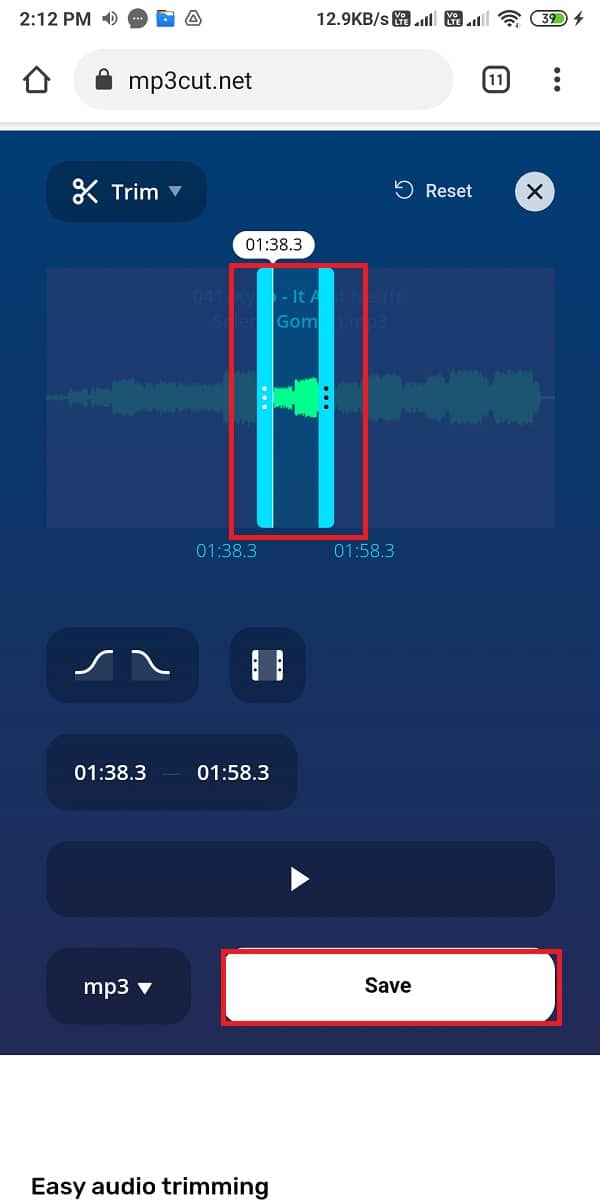
7. Attendez que le site Web coupe votre chanson et, une fois de plus, cliquez sur Enregistrer.(Save.)
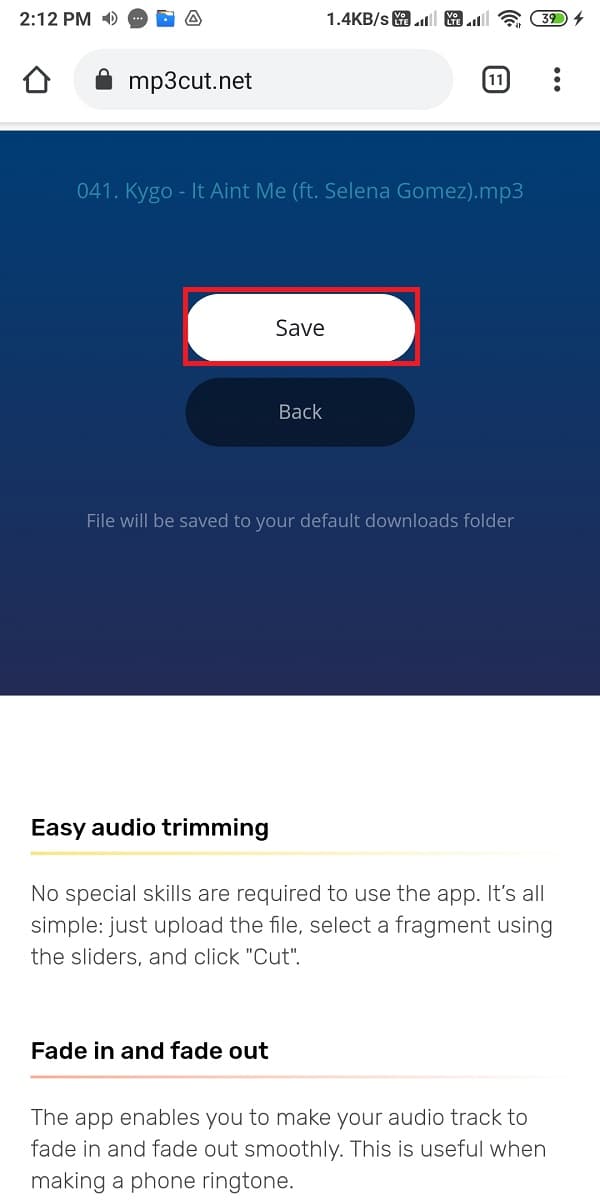
Méthode 2 : Utiliser des applications tierces(Method 2: Using third-party apps)
Il existe plusieurs applications de fête que vous pouvez utiliser pour créer une chanson YouTube comme sonnerie sur Android( to make a YouTube song as your ringtone on Android) . Ces applications tierces vous permettent de découper des fichiers audio MP3 sans effort. Nous énumérons quelques-unes des applications que vous pouvez utiliser sur votre appareil Android .
A. MP3 Cutter et Ringtone Maker - Par Inshot Inc.(A. MP3 Cutter and Ringtone Maker – By Inshot Inc.)
La première application de notre liste est le découpeur MP3 et le créateur de sonneries d' (MP3)Inshot(Inshot Inc) Inc. Cette application est assez géniale et est gratuite. Vous pouvez facilement trouver cette application sur le Google Play Store. Le découpeur MP3(MP3) et le créateur de sonneries sont livrés avec de nombreuses fonctionnalités telles que le découpage de fichiers MP3 , la fusion et le mixage de deux fichiers audio et de nombreuses autres tâches fantastiques à effectuer. Cependant, vous pouvez obtenir des pop-ups publicitaires lors de l'utilisation de l'application, mais ces publicités en valent la peine compte tenu des fonctionnalités de cette application. Suivez ces étapes pour utiliser un découpeur MP3 et un créateur de sonneries pour découper vos fichiers audio .
1. Rendez-vous sur Google Play Store sur votre appareil et installez MP3 cutter et ringtone maker par Inshot Inc.

2. Après avoir installé l'application avec succès, ouvrez-la et cliquez sur MP3 Cutter en haut de votre écran.

3. Accordez les autorisations nécessaires à l'application pour accéder à vos fichiers.
4. Maintenant, localisez votre fichier audio MP3( locate your MP3 audio) dans votre dossier de fichiers.
5. Faites glisser les bâtons bleus pour découper votre fichier audio MP3 et cliquez sur l' (MP3)icône Vérifier(Check icon) dans le coin supérieur droit de l'écran.

6. Sélectionnez l' option Convertir(Convert) lorsque la fenêtre apparaît.

7. Après avoir découpé avec succès le fichier audio MP3 , vous pouvez copier le nouveau fichier sur votre stockage interne en cliquant sur l' (MP3)option Partager(Share option) .

B. Timbre : couper, joindre, convertir l'audio MP3 et la vidéo MP4(B. Timbre: Cut, Join, Convert Mp3 Audio & Mp4 Video)
Une autre application alternative qui remplit une fonction similaire est l' application Timbre de Timbre Inc. Cette application effectue également des tâches telles que la fusion, le découpage audio et même la conversion de formats pour les fichiers MP3 et MP4 . Si vous vous demandez comment convertir des vidéos YouTube en sonnerie pour votre téléphone,(how to convert YouTube videos to ringtone for your phone,) vous pouvez suivre ces étapes pour utiliser l' application Timbre pour découper votre fichier audio MP3 :
1. Ouvrez Google Play Store et installez Timbre : Coupez, joignez, convertissez l'audio MP3 et la vidéo MP4(Timbre: Cut, Join, Convert Mp3 Audio & Mp4 Video) par Timbre Inc.

2. Lancez l'application et accordez les autorisations nécessaires.
3. Maintenant, sous la section audio, sélectionnez l' option Couper(Cut option) .

4. Sélectionnez votre fichier audio MP3(MP3 audio file) dans la liste.
5. Sélectionnez la partie de la chanson que vous souhaitez(part of the song that you want) définir comme sonnerie et cliquez sur l' icône Trim.(Trim icon.)

6. Enfin, cliquez sur Enregistrer(click on Save) et le fichier audio sera enregistré à l'emplacement mentionné dans la fenêtre contextuelle.

Lisez aussi: (Also read:) 12 meilleures applications d'édition audio pour Android(12 Best Audio Editing Apps for Android)
Partie 3 : Définir le fichier audio comme sonnerie(Part 3: Set Audio File as your Ringtone)
Il est maintenant temps de définir le fichier audio, que vous avez découpé dans la section précédente, comme sonnerie de votre téléphone . (Phone)Vous devez définir votre fichier audio comme sonnerie par défaut.
1. Ouvrez les paramètres(Settings) de votre appareil Android.
2. Faites défiler vers le bas et ouvrez Son et vibration.(Sound & vibration.)

3. Sélectionnez l' onglet Sonnerie du téléphone en haut.(Phone ringtone)

4. Cliquez sur Choisir une sonnerie locale(Choose a local ringtone) .

5. Appuyez sur Gestionnaire de fichiers.(File Manager.)

6. Maintenant, localisez la sonnerie de votre chanson dans la liste.
7. Enfin, cliquez sur OK pour définir la nouvelle sonnerie sur votre téléphone.
Foire aux questions (FAQ)(Frequently Asked Questions (FAQs))
Q1. Comment faire d'une chanson YouTube ma sonnerie ?(Q1. How do I make a YouTube song my ringtone?)
Pour faire d'une chanson YouTube votre sonnerie, la première étape consiste à convertir la vidéo YouTube au format (YouTube)MP3 en naviguant sur le site Web YTmp3.cc . Après avoir converti la vidéo YouTube au format (YouTube)MP3 , vous pouvez utiliser des applications tierces comme un découpeur MP3 ou l'application (MP3)Timbre pour découper le fichier audio MP3 . Après avoir coupé la partie que vous souhaitez définir comme sonnerie, vous pouvez accéder aux paramètres de votre téléphone> son et vibration > Ringtones . Enfin, définissez le fichier audio MP3 comme sonnerie par défaut.
Q2. Comment faire d'une chanson YouTube ma sonnerie sur Android ?(Q2. How do I make a YouTube song my ringtone on Android?)
Pour convertir une chanson YouTube en sonnerie sur Android , il vous suffit de copier le lien de la vidéo YouTube , puis de le coller sur le site Web YTmp3.cc pour convertir la chanson au format MP3 . Après avoir converti la chanson YouTube au format MP3 , vous pouvez la découper et la définir comme sonnerie de votre téléphone. Alternativement, pour mieux comprendre, vous pouvez suivre la procédure mentionnée dans notre guide.
Q3. Comment définir une chanson comme sonnerie ?(Q3. How do you set a song as a ringtone?)
Pour définir une chanson comme sonnerie de votre téléphone, la première étape consiste à télécharger la chanson sur votre appareil via n'importe quel portail de chanson, ou vous pouvez également télécharger un format audio MP3 de la chanson sur votre appareil. (MP3)Après avoir téléchargé la chanson, vous avez la possibilité de couper la chanson pour sélectionner une partie spécifique comme sonnerie de votre téléphone.
Pour couper la chanson, il existe plusieurs applications comme MP3 cutter par Inshot Inc. ou Timbre par Timbre Inc disponibles sur le Google Play Store . Après avoir découpé le fichier audio MP3 , accédez à vos (MP3)Settings> Sound and vibration> ringtones> select the audio file from your device> set as ringtone.
Q4. Comment définir une vidéo comme sonnerie d'appel ?(Q4. How do I set a video as my caller ringtone?)
Pour définir une vidéo comme sonnerie de l'appelant, vous pouvez utiliser des applications tierces telles que Video Ringtone Maker. Rendez-vous sur Google Play Store et recherchez le créateur de sonneries vidéo. Installez l'une(Install one) des applications à partir des résultats de la recherche après avoir examiné les avis et les notes. Lancez l'application sur votre appareil et appuyez sur l'onglet Vidéos pour sélectionner une vidéo sur votre appareil. Assurez-vous de télécharger au préalable la vidéo que vous souhaitez définir comme sonnerie de l'appelant. Maintenant, sélectionnez la vidéo que vous souhaitez définir comme sonnerie de l'appelant et cliquez sur Enregistrer(Save) .
Recommandé:(Recommended:)
- 5 meilleures applications de création de sonneries pour Android(5 Best Ringtone Maker Apps for Android)
- Comment définir une sonnerie de message texte personnalisée sur Android(How to Set Custom Text Message Ringtone on Android)
- Comment télécharger des vidéos YouTube sur mobile(How to Download YouTube Videos on Mobile)
- Comment activer Pluto TV(How to Activate Pluto TV)
Nous espérons que ce guide vous a été utile et que vous avez pu créer n'importe quelle chanson YouTube comme sonnerie sur Android( to make any YouTube song as your Ringtone on Android) . Si vous avez encore des questions concernant cet article, n'hésitez pas à les poser dans la section des commentaires.
Related posts
Comment Setup Roadrunner Email pour Android (Steps à Configure)
Fix Unable à Download Apps sur Your Android Phone
3 Ways Pour mettre à jour Google Play Store [Force Update]
Comment ajouter Music à votre Facebook Profile
Comment bloquer Annoying YouTube Ads avec Single click
Comment Fix Android.Process.Media Has Stopped Error
Comment 08784125
Comment calibrer le Compass sur votre Android Phone?
Comment faire du Record WhatsApp Video and Voice calls?
Comment vérifier si votre téléphone prend en charge 4G Volte?
Comment désactiver Sound dans Chrome (Android)
Comment 08585672 comme PDF
Comment améliorer GPS Accuracy sur Android
Comment View Saved WiFi Passwords sur Windows, Mac OS, iOS & Android
Comment 08729772 sur Android
Fix Spotify ne s'ouvrant pas sur Windows 10
Comment restaurer Deleted App Icons sur Android
Comment supprimer Items From Continue surveiller le Netflix?
5 Ways à Access Blocked Sites Internet sur Android Phone
Comment Sideload Apps sur Android Phone (2021)
